最近有网友问了小编这样一个问题:Win10怎么更改用户名啊?原以为,在Win10设置中就可以轻松更改,不过很快发现Win10设置面板并不是万能的,很多东西还是没法设置,如图所示。
后面还是想到了Win7中的设置方法,进入Win10控制面板中去找到账户,完成了本地账户改名,下面附上详细的教程。
1、首先打开Win10控制面板,方法是在Win10左下角的开始菜单中,点击鼠标「右键」,然后在弹出的右键菜单中,点击进入「控制面板」,如图所示。
2、打开控制面板后,点击“用户账户”下方的「更改账户类型」如图。
3、然后点击本地账户,目前我的电脑用户名为WWW.PC841.COM,如图。
Win10本地账户改名图文教程
4、之后继续点击「更改账户名称」,如图所示。
5、最后输入新的账户名称,如将电脑账户名称改为了“电脑百事网”,这个名称可以写成自己任意的喜欢的,支持中文、符号与中英文混合名称都可以。完成后,点击下方的「更改名称」就可以了。
6、完成以上更改后,重启电脑生效。
重启电脑后,新的账户名称会显示在Win10电脑开机欢迎屏幕和“开始”屏幕上,大家可以具体去看看。
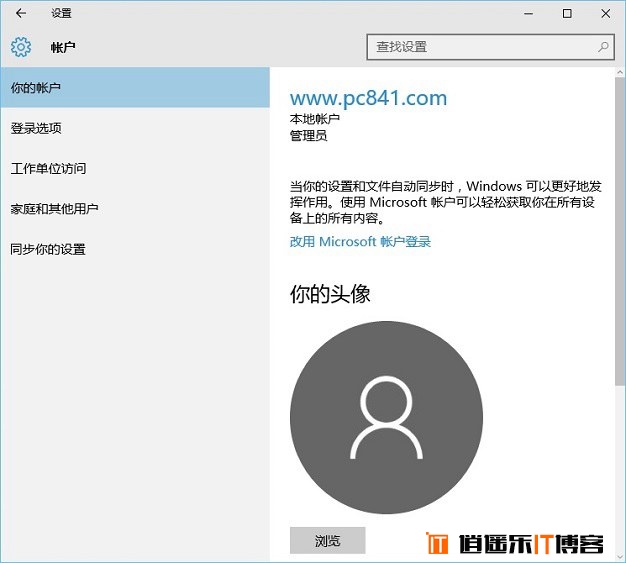
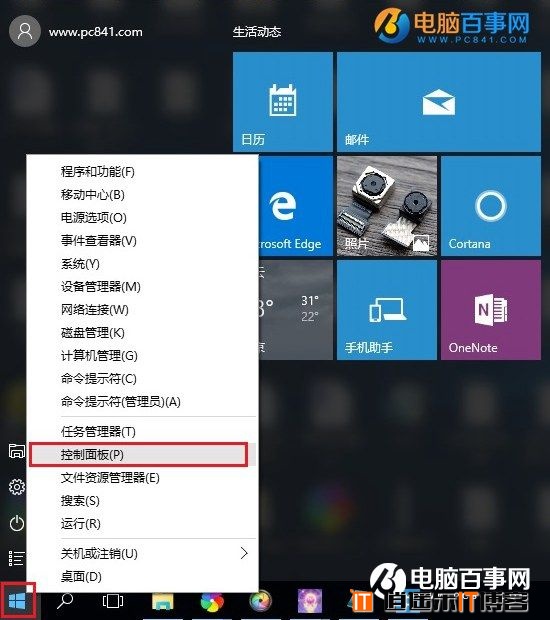
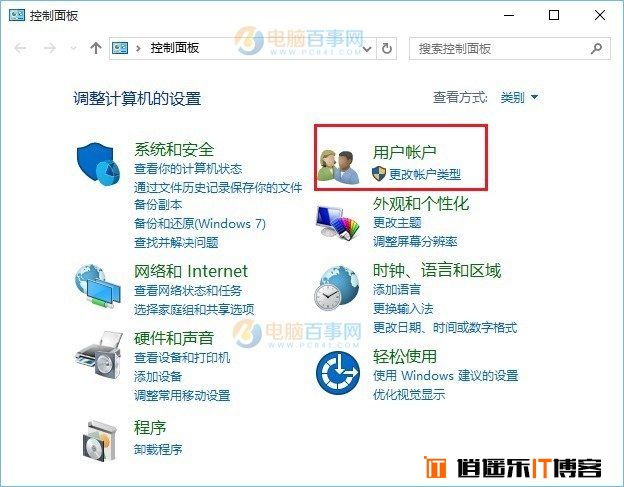
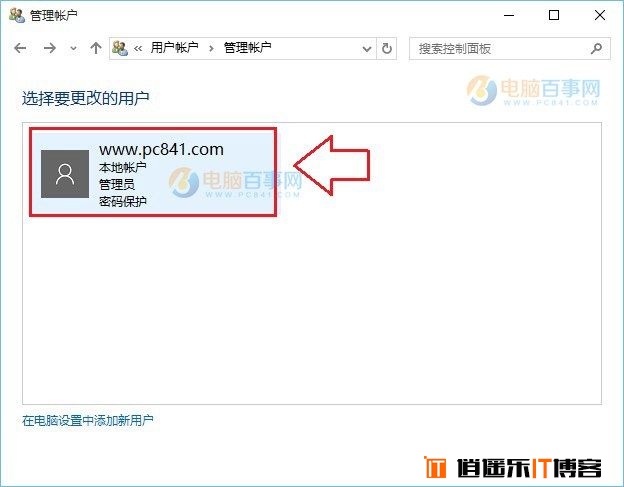
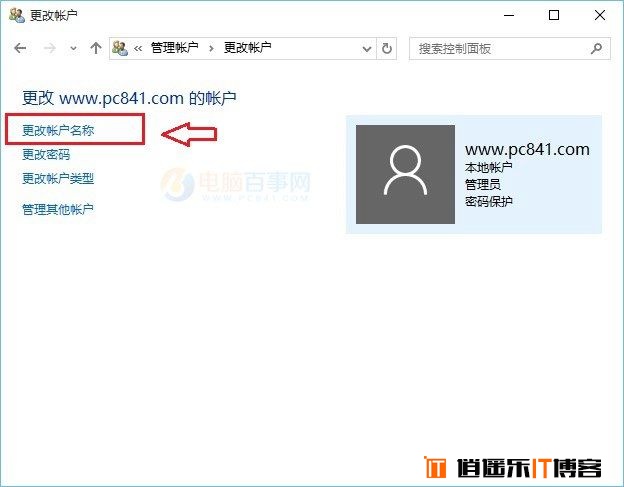
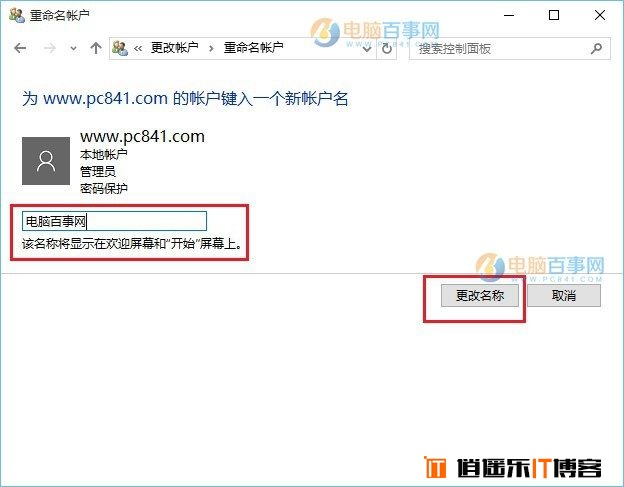






最新评论